ディープ・ショートサーベイを回答するには、サーベイ回答画面へログインする必要があります。
ログイン方法は2つの方法がございます。
・メールアドレス
・ID
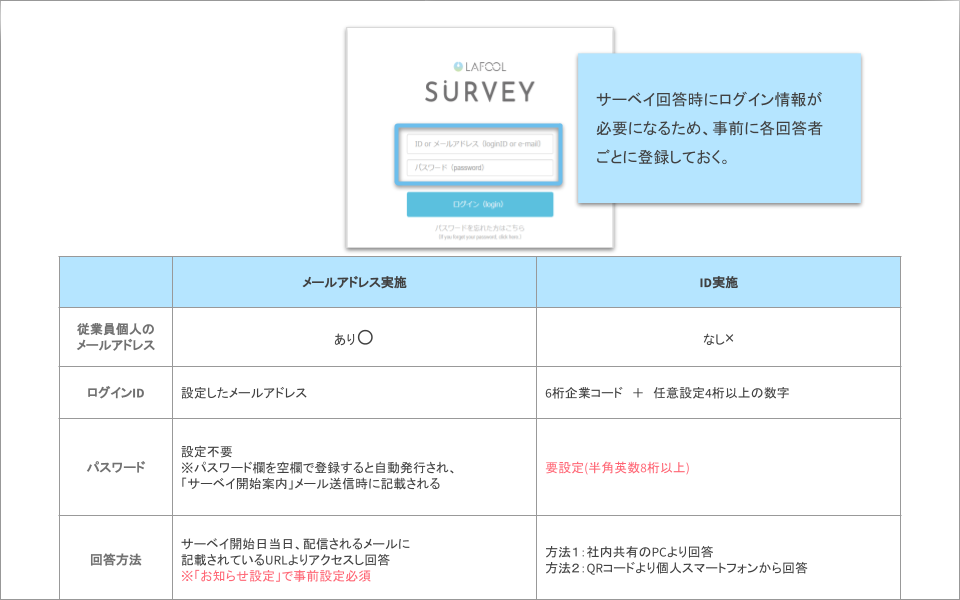
従業員を編集・設定するには、サーベイ企業管理画面の『サーベイ管理』機能を使用します。
(必須アカウント権限:サーベイ管理者、設定担当者 アカウント権限について)
設定方法は主に2つ(Excelを使用したCSV一括設定、管理画面上で行う個別設定)ございます。
[CSV一括設定]
複数の従業員を一括で登録いただけます。(回答者権限のみ)
※Excelの基礎的な操作知識が必要となります。
アップロード時にエラーが発生しないよう、列ごとの入力形式にご注意ください。
また以下の手順通り企業管理画面から、最新の登録情報が入力されたCSVファイルをダウンロードして操作いただけますようお願いいたします。
[個別設定]
操作画面上で従業員の基本情報を目視で確認しやすい機能となっております。
各項目別に検索してアカウントを探すことができ、氏名や部署、個別にメールアドレスの変更を行う際におすすめです。
またパスワードを忘れた従業員にまとめて送れる『PW初期化&メール送信』機能もご利用いただけます。
操作手順については以下の通りです。
=======================================================
[CSV一括設定]
①共通管理画面へログインし、左側メニューバーより「従業員設定」を選択します。
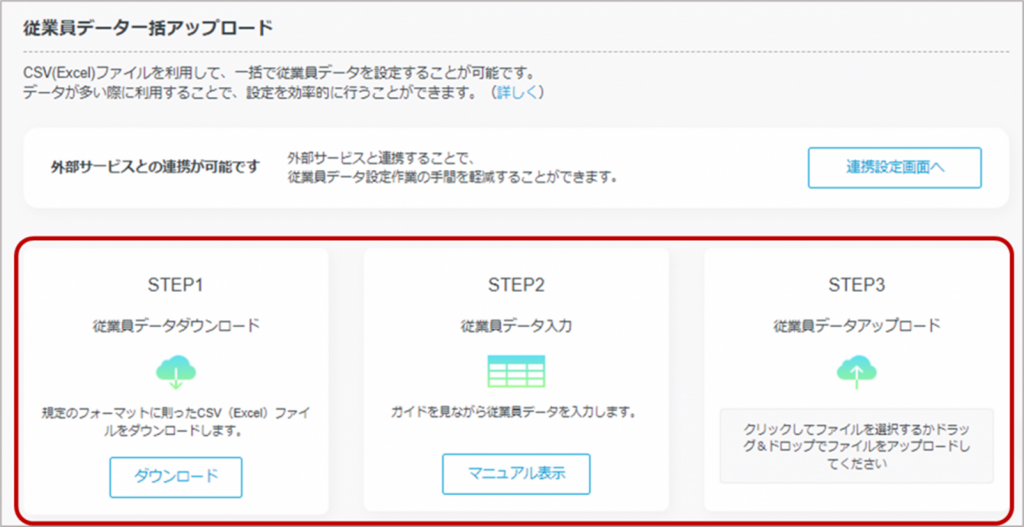
以下のように各STEPが記載されており、操作を行っていきます。
②「STEP1 従業員データダウンロード」より最新のCSVファイルをダウンロードします。
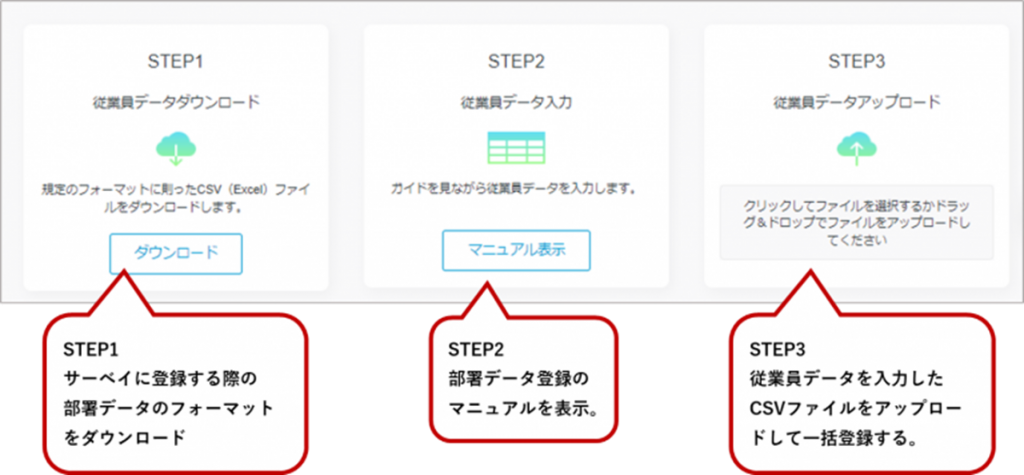
③ログイン方法別に必要事項を入力します。
- IDでのログイン方法を設定する場合
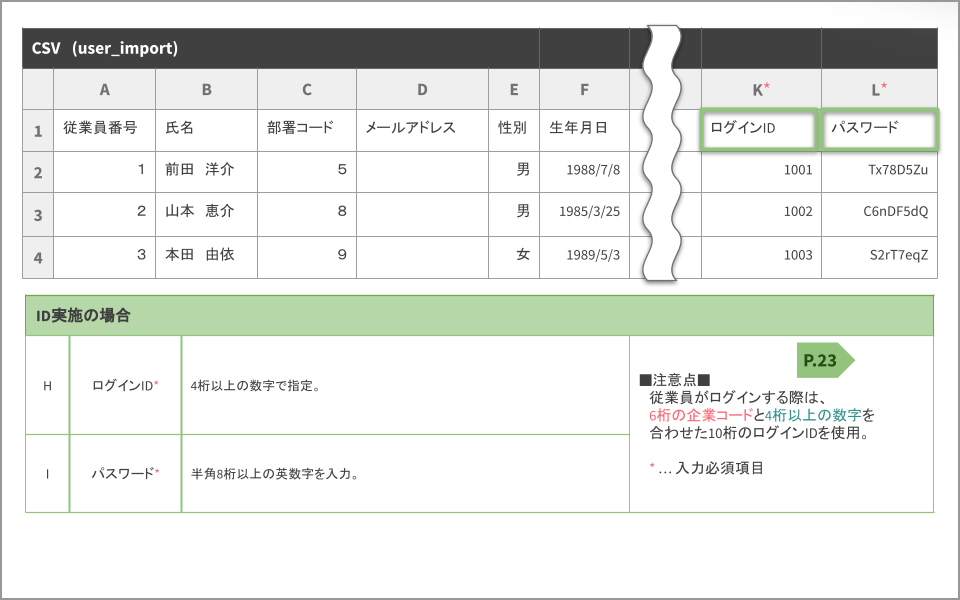
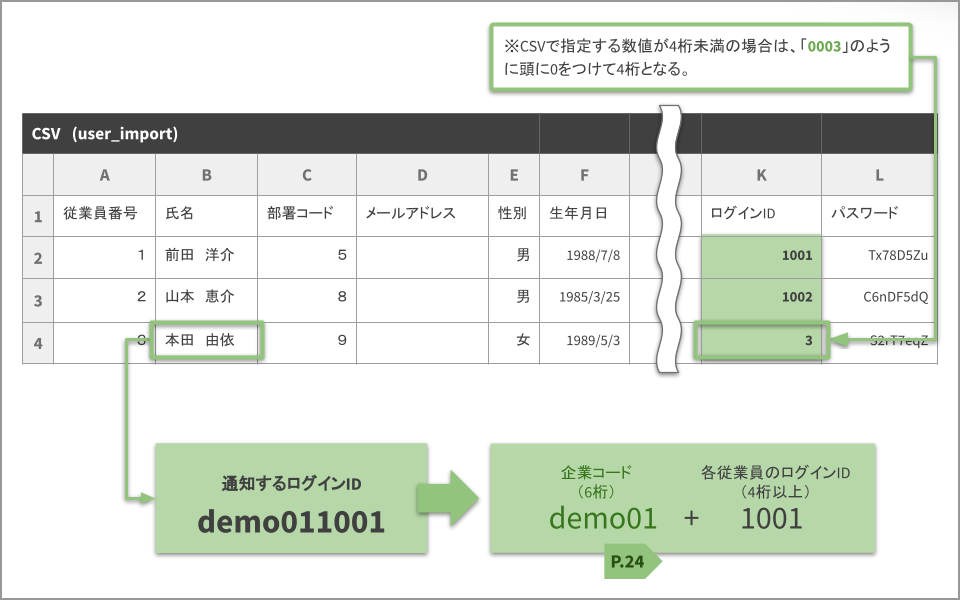
- メールアドレスでのログイン方法を設定する場合
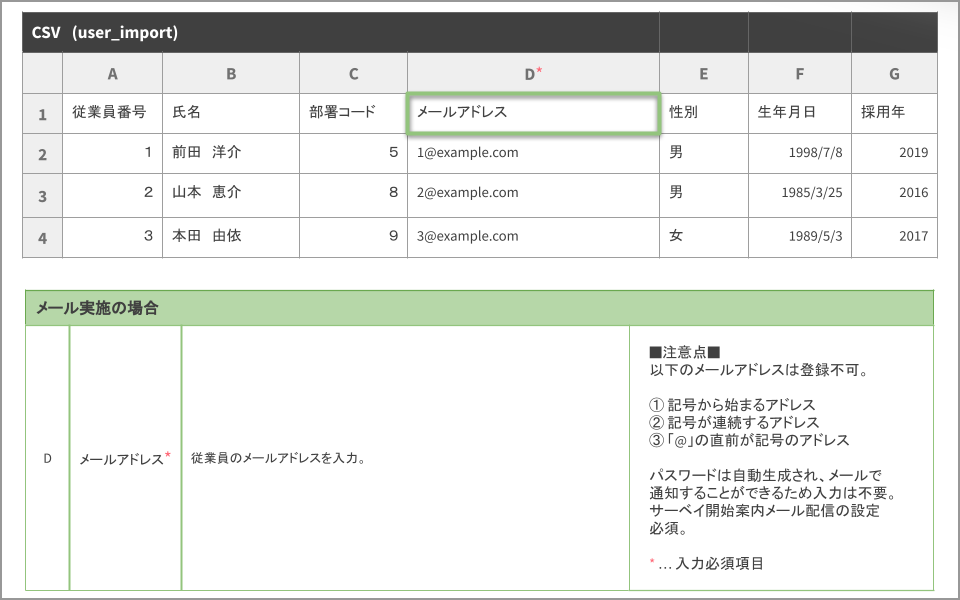
=======================================================
[個別設定]
①共通管理画面へログインし、左側メニューバーより「従業員管理」を選択します。
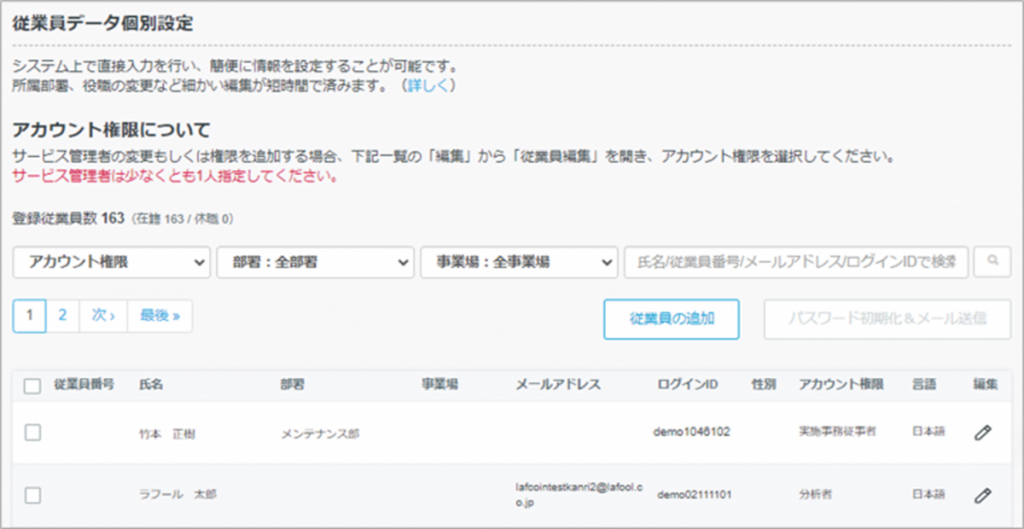
②任意の従業員の「編集」を選択します。
③ログイン方法別に必要事項を入力します。
- IDでのログイン方法を設定する場合
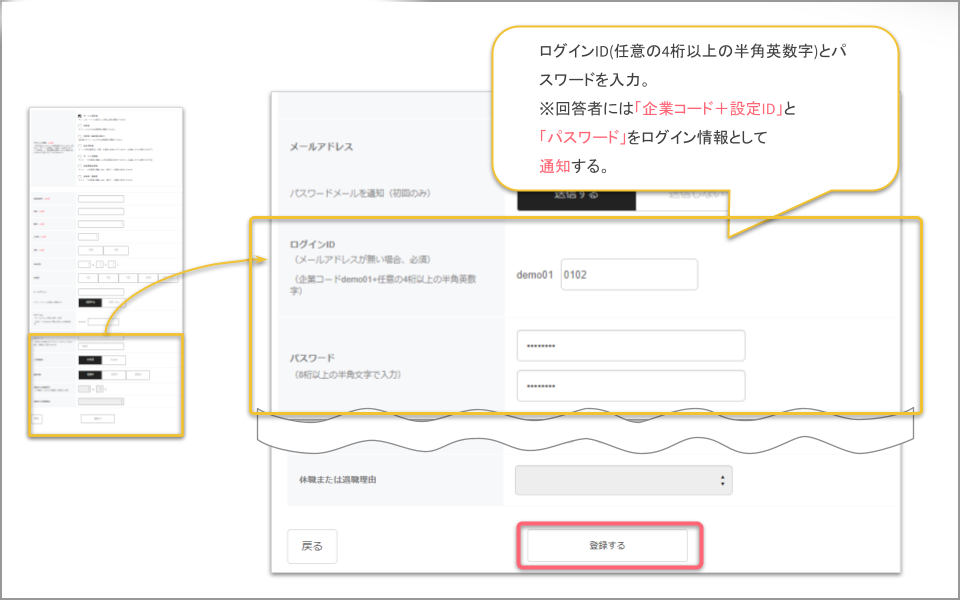
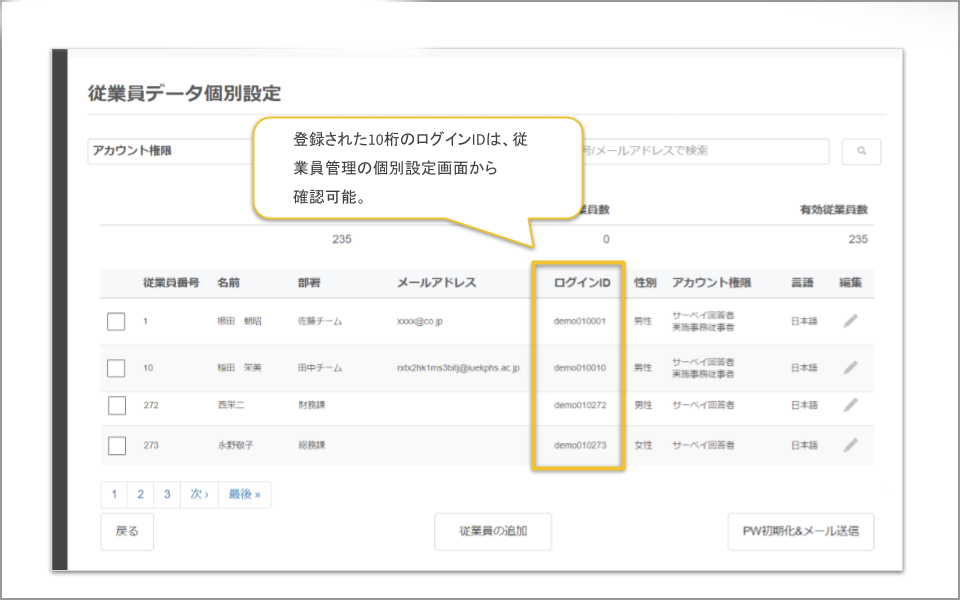
・メールアドレスでのログイン方法を設定する場合
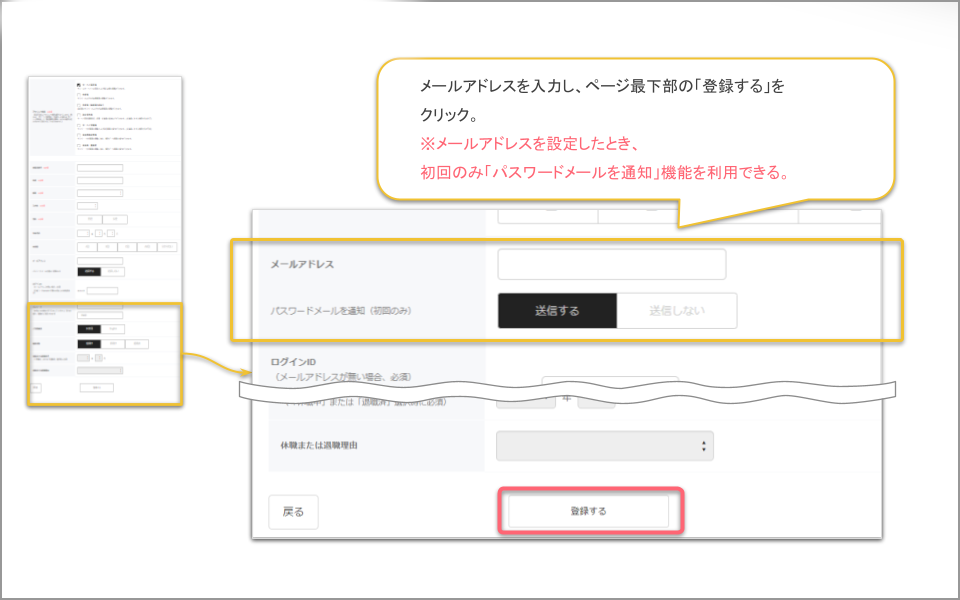
[関連FAQ]
